用手机创建WiFi热点相信大家都会,但用电脑创建WiFi热点可能大家还不是很熟悉,今天就跟小编一起来学习下吧!
笔记本或台式机都可以创建WiFi热点,但前提是你的电脑要有无线网卡。
1、点击开始菜单——所有程序——附件——命令提示符,打开命令行窗口。(或者直接点击开始→运行,输入cmd,然后回车)
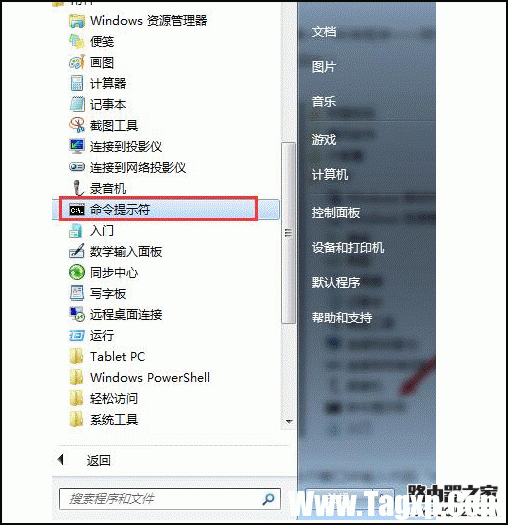
2、在打开的命令行窗口中输入代码“netsh wlan set hostednetworkmode=allow ssid=Test key=0123456789”,如果不想手动输入的话直接复制这段代码,然后在命令行窗口中右键粘贴。输入完成后按回车键(Enter)运行。(Test是WiFi热点名称,0123465789是密码)

3、点击右下角网络的图标,然后选择打开网络和共享中心。
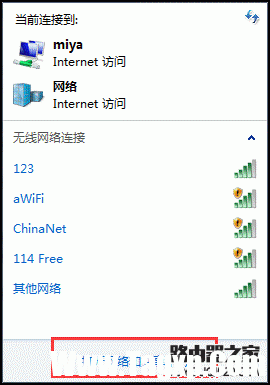
4、在网络和共享中心窗口中选择更改适配器设置。
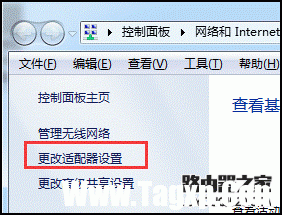
5、我们可以看到默认的无线网络连接之外,新增了一个无线网络连接3,这个无线网络连接就是刚刚创建本地网络时用来承载WiFi的无线网络连接了。

6、右击本地连接,在弹出的菜单窗口中选择属性,打开属性设置窗口。选择共享,并勾选中允许其他用户连接的选项,下面的家庭网络连接里选择你刚刚创建的无线网络连接(我这里应该是无线网络连接3)然后点击确定按钮。
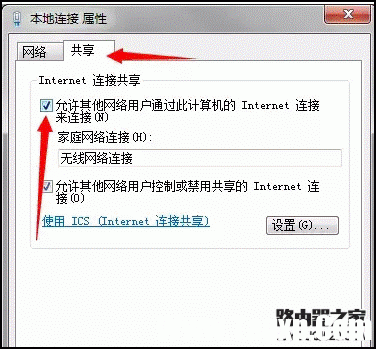
7、在命令行中输入启动WiFi的命令“netsh wlanstart hostednetwork”,如果显示已启动承载网络,那么说明WiFi已经成功启动。
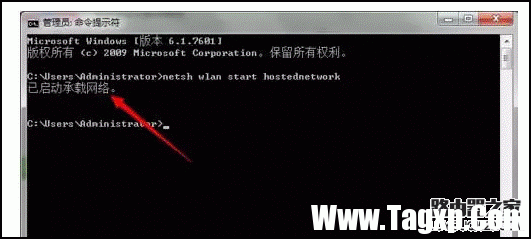
在其他电脑或手机上就可以看到名为Test的WiFi,输入密码即可以连接这个WiFi上网了。
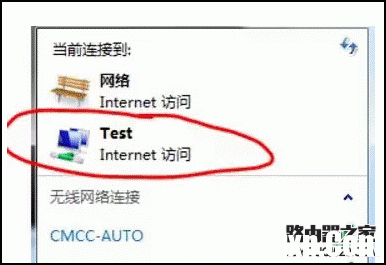
8、如果要停止WiFi,那么在命令行中输入“netshwlan stop hostednetwork”并执行,结果显示已停止承载网络的话,说明WiFi就被关闭了。
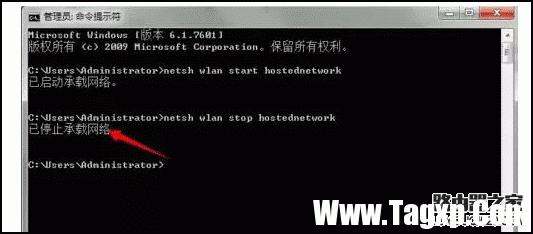
 windows10系统经常死机错误id6008
windows10系统经常死机错误id6008
如果我们在使用win10操作系统电脑的时候遇到了系统经常死机,......
 黑白打印机打印彩色教程
黑白打印机打印彩色教程
有些用户使用的是黑白打印机,不过想要打印彩色的材料,但是......
 蓝色警戒秘籍大全 增加金钱、各种轰炸敌
蓝色警戒秘籍大全 增加金钱、各种轰炸敌
蓝色警戒是一款非常经典的战略游戏了,蓝色警戒是万众科技开......
 如何安装最新驱动程序:驱动程序安装中
如何安装最新驱动程序:驱动程序安装中
如今,随着技术的不断进步,驱动程序的安装和更新变得愈发重......
 Win10系统笔记本麦克风没有声音
Win10系统笔记本麦克风没有声音
最近很小伙伴发现Win10系统笔记本麦克风没有声音,而现如今无......

NVR不录像、录像停止、录像丢失是什么问题对于这些在使用nvrNVR不录像、录像停止、录像丢失问题我们下面就一起来看看吧,具体的步骤如下文介绍。NVR正常录像时,在预览界面会显示红点+R...

水星路由器怎么改密码?对于家中使用水星路由器的用户来说,为了提升路由器安全性,有时候需要修改密码来解决。一般来说,路由器修改密码包含WiFi密码和路由器登陆密码两种,以下我们...

bull; 许多用户遇到有可能是与有问题的驱动程序的以太网适配器的消息, 而使用的是Windows 10。 bull; 如果没有Internet连接,在您最喜欢的网站上冲浪将非常困难,但是,...
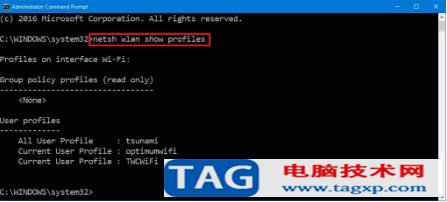
如何使用命令提示符查找Wi-Fi密码 使用控制面板,您只能查看当前连接的网络的Wi-Fi密码。如果您想查看当前密码或Win10专业版系统计算机上存储的已保存Wi-Fi网络,则需要...
1、Error 602 The port is already open 问题:网络由于设备安装错误或正在使用,不能进行连接。 原因:RasPPPoE没有完全和正确的安装。 解决:卸载干净任何PPPoE软件,重新安装。 2、Error 605 Cannot set...

无线路由器如何升级图文介绍 路由器有必要升级吗...

怎样连接和设置光猫和路由器方法 光纤猫连接无线路由器怎么设置上网,怎样连接和设置光猫和路由器方法 光纤猫连接无线路由器怎么设置上网 我们在使用电脑的时候,总是会遇到很多的电...

当我们碰到无法连接有线网络,只能使用WI-FI无线的时候,该如何安装无线网卡驱动?这是一个难题。因为现在市面上很多轻薄的超级本电脑,为了减少厚度都没有网线接口,只能使用WI-FI无线来...
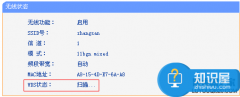
水星路由器设置WDS桥接不成功怎么办 路由器设置WDS无线桥接失败解决方法,在设置无线WDS桥接时,选择错误的加密类型或输入密钥错误会导致无法WDS桥接成功,解决方法:在设置WDS时,请先确...

水星路由器的帐号是什么?我用路由器管家来管理路由器时,提示需要输入帐号和密码,才能连接并管理路由器。但是输入admin之后却无法登录连接,这是怎么回事? 答:水星路由器有V1、V2、V4、...

用手机如何设置无线路由器上网??本次小编为大家带来的手机设置腾达无线路由器上网教程将会告诉大家详细的设置方法,请看下文介绍。 先将宽带线连接好路由器,电话线或光纤等宽带网...

一旦忘记路由器密码,就会出现无法登陆路由器的情况,对于这种情况,我们通常需要将路由器恢复到出厂设置,而不同品牌路由器,恢复出厂设置操作有所不同。今天我们主要带来Mercury恢复...

买了小米路由器却不知道怎么进入后台设置,今天小编就告诉大家小米路由器的登陆地址是什么,除了在浏览器输入www.miwifi.com能够登陆小米路由器的设置页面之外,还能输入ip地址来进入小米...

有一些TP路由器桥接后 会跟主路由不在同一网段,比如主路由是192.168.0.1,副路由会变为192.168.1.1,这时你通过副路由连接的主机ip都是通过主路由分配的。属于主路由192.168.0.X网段,要连接副路...

如何增强wifi信号穿墙_增强wifi信号的简便方法 WiFi是生活。在移动设备,云,社交连接以及游戏和媒体流服务的当今时代,我们的无线网络连接已经变得非常宝贵。 其中很多总是围绕路由器。...